時間:2017-07-04 來源:互聯網 瀏覽量:
今天給大家帶來怎樣搜索電腦裏的所有圖片,搜索電腦裏的所有圖片的方法,讓您輕鬆解決問題。
小編以前剛玩電腦的時候,照片都是亂保存,最後到處都是圖片,那麼如何搜索電腦裏的所有圖片呢?小編也是最近才學會,那麼就整理成經驗分享出來吧!具體方法如下:
解決方法1:
1第一步:打開電腦,點擊桌麵上的【計算機】,小編是win7係統,所以是計算機,如果你的是xp,那麼就是點擊桌麵上的【我的電腦】,如下圖所示:
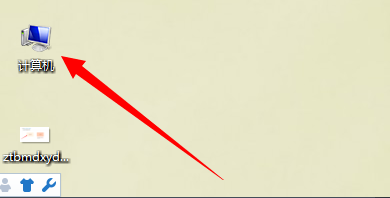 2
2第二步:打開計算機文件夾後,在右上角搜索計算機框中,會出現3種格式,類型、修改日期、大小,一般找圖片都是選擇類型,點擊【類型】,如下圖所示:

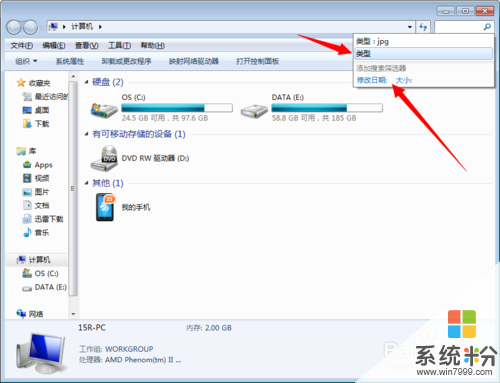 3
3第三步:輸入圖片類型格式,這裏先輸入jpg,輸入完後會自動搜索,現在就開始在搜索jpg格式的所有圖片,如下圖所示:
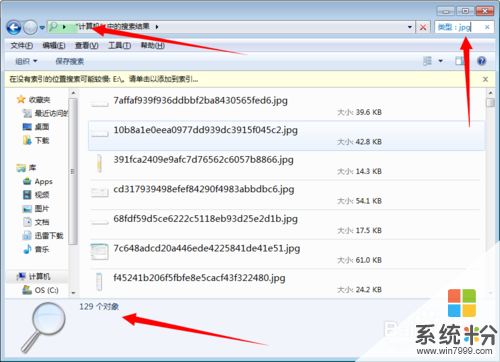 4
4如果要找png格式圖片,輸入png就可以,任何格式的圖片都是輸入後綴名就可以,如下圖所示:
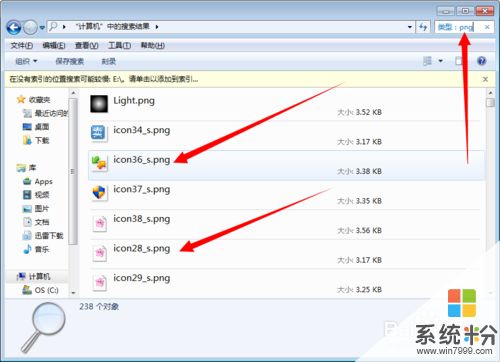
解決方法2:
1第一步:打開電腦,按鍵盤快捷鍵,先按住win7開機圖標不放(1),在按F鍵(2),這時會彈出搜索結果文件夾,如下圖所示:

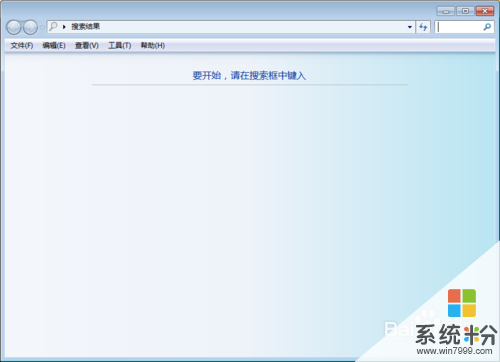 2
2第二步:在右上角框中,鼠標左鍵點擊一下,會出現種類、修改日期、類型、大小、名稱,我們點擊【類型】,在輸入需要打開圖標的格式,已經全部搜索出來,如下圖所示:

 3
3以上2個方法都可以打開電腦裏所以圖片,隻要點擊類型,輸入圖片的後綴名就可以找到。
希望這條經驗對不懂的朋友有幫助!喜歡投票、轉載、分享吧!
以上就是怎樣搜索電腦裏的所有圖片,搜索電腦裏的所有圖片的方法教程,希望本文中能幫您解決問題。